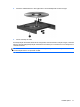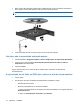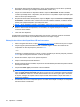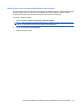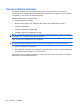Notebook PC User Guide - Windows 7
Criação ou gravação de um CD ou DVD
NOTA: Observe o aviso sobre direitos autorais. De acordo com as leis de direitos autorais, a cópia
não autorizada de material protegido por direitos autorais, incluindo programas de computadores,
filmes, transmissões públicas e gravação de sons, é considerada crime. Não use este computador para
tais finalidades.
Se o seu computador possui uma unidade óptica de CD-RW, DVD-RW ou DVD±RW, você pode usar
software como o Windows Media Player ou o CyberLink Power2Go para gravar arquivos de dados,
vídeo e áudio, incluindo arquivos de música MP3 e WAV.
Observe as seguintes diretrizes ao gravar um CD ou DVD:
●
Antes de gravar um disco, salve e feche todos os arquivos abertos e feche todos os programas.
●
Os CD-Rs ou DVD-Rs são normalmente a melhor opção para gravar arquivos de áudio, pois não
permitem que a informação seja alterada depois de copiada.
NOTA: Não é possível criar um DVD de áudio usando o CyberLink Power2Go.
●
Uma vez que alguns aparelhos de som domésticos e de automóveis não reproduzem CD-RWs,
use CD-Rs para gravar CDs de música.
●
Os CD-RWs ou DVD-RWs são normalmente a melhor opção para gravar arquivos de dados ou
para testar gravações de áudio ou vídeo antes de gravá-las em um CD ou DVD que depois não
poderá ser modificado.
●
Geralmente, os reprodutores de DVD usados em sistemas domésticos não aceitam todos os
formatos de DVD. Consulte o guia do usuário fornecido com seu reprodutor de DVD para obter
uma lista dos formatos aceitos.
●
Um arquivo MP3 utiliza menos espaço que os outros formatos de arquivo de música e o processo
de criação de um disco MP3 é o mesmo que o de criação de um arquivo de dados. Arquivos MP3
somente podem ser reproduzidos em reprodutores de MP3 ou em computadores com software
MP3 instalado.
Para gravar um CD ou DVD, siga estas etapas:
1. Faça o download ou copie os arquivos de origem para uma pasta em sua unidade de disco rígido.
2. Insira um CD ou DVD em branco na unidade óptica.
3. Selecione Iniciar > Todos os Programas e depois selecione o nome do software que deseja usar.
NOTA: Alguns programas podem estar localizados em subpastas.
4. Selecione o tipo de disco que deseja criar: dados, áudio ou vídeo.
5. Clique com o botão direito em Iniciar, clique em Abrir o Windows Explorer e navegue até a pasta
onde os arquivos de origem estão armazenados.
6. Abra a pasta e arraste os arquivos até a unidade que contém o disco em branco.
7. Inicie o processo de gravação, conforme orientação do programa que você selecionou.
Para obter instruções específicas, consulte as instruções do fabricante, que podem ser fornecidas com
o software, em disco ou no site da Web do fabricante.
74 Capítulo 6 Unidades